Page 1
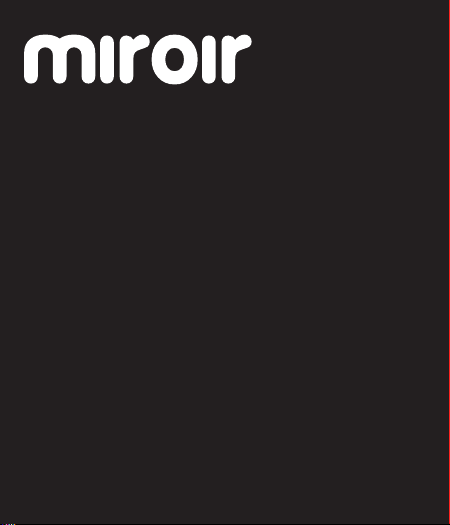
HD Mini Projector
Mini Vidéoprojecteur HD
Quick Start Guide
Guide de Démarrage Rapide
Page 2
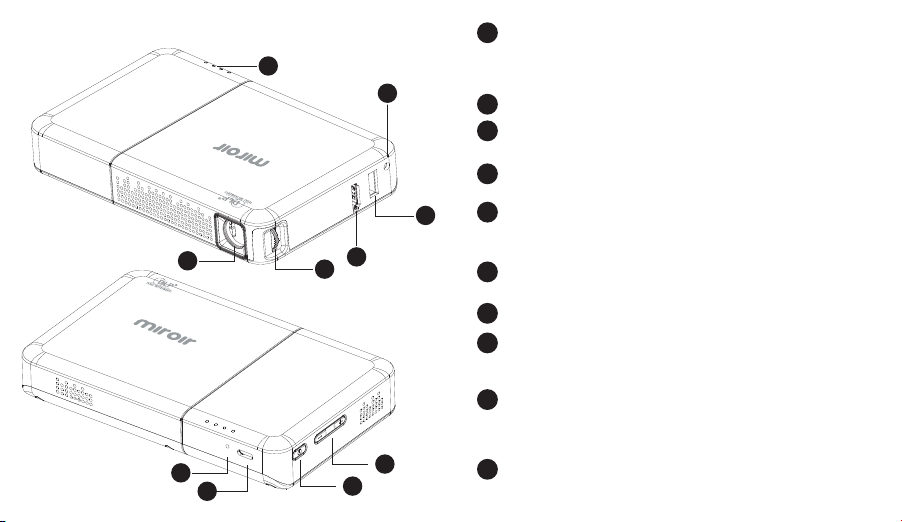
Your Miroir HD Mini Projector
HDMI
AUDIO
USB
5V
OUT
A
B
Reaet
Type C Charge
G
H
Battery Indicator Light - Lights flash in turn as the device
A
charges. Briefly press the power button to check the
battery life. Battery life will be display by the number of
F
lit battery indicator lights.
B
Projection Lens
C
Focus Wheel – Roll forwards and backwards to fine tune
the image focus.
AUDIO
USB
5V
OUT
HDMI
E
D
HDMI Video Input – Connect and HDMI cable to a device
that supports HDMI video output.
E
USB Power Output – Connect a USB power cable (not
included) to a HDMI streaming stick or to charge a
D
C
smartphone battery. Cannot be used for video input.
F
Audio Out (3.5mm) – (Optional) Connect an external
speaker or headphones.
G
Reset Button – Press to reset the projector.
H
USB-C Charge Input – Connect the supplied USB-C
charging cable and power adapter. Fully charge the
battery before the first use (approx. 4-5 hours).
I
Power Button – Press and hold for 3 seconds to power the
projector on or o. Briefly press to check battery life on
the projector. Battery life will be display by the number
J
I
of lit battery indicator lights.
J
Volume Controls – Increase/decrease the volume output of
the projector.
Page 3
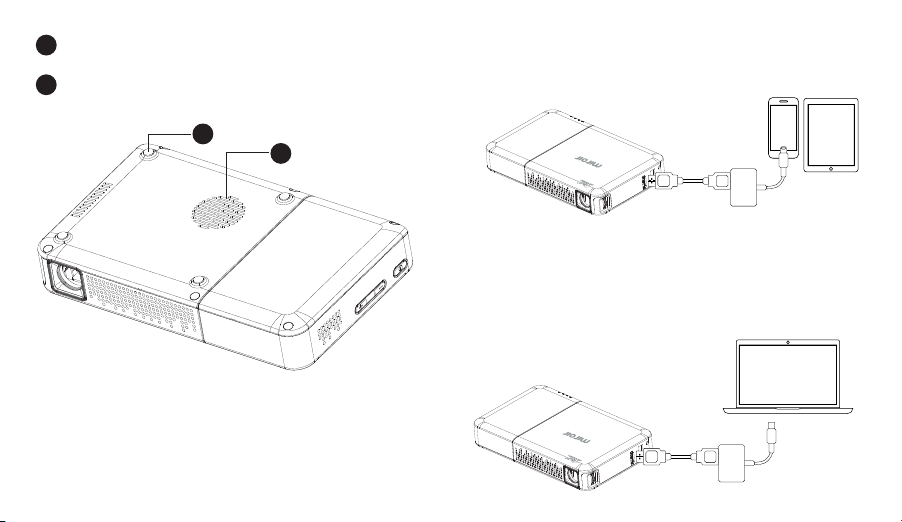
Type C Charge
Reaet
Foot Pads – Provides stability and proper air flow to
K
cooling vents.
L
Cooling Vent – IMPORTANT: Do not cover of block airflow
to the vent.
K
L
Learn More
To learn more about your Miroir Mini Projector and its
operations, to review specs, and find answers to frequently
asked questions please visit: www.miroirusa.com
Connect Your Device Using HDMI
To connect your iPhone or iPad to a Miroir projector, you will
need an Apple Digital AV Adapter (sold separately) and an HDMI
cable (included in the box).
HDMI Cable
(Included)
AUDIO
USB
5V
OUT
HDMI
Apple Lightning
Digital AV Adapter
(Sold separately)
Connect Your MacBook Pro
and MacBook Using USB-C
To connect your MacBook to a Miroir projector, you will need
a USB-C Digital AV Multiport Adapter (sold separately) and an
HDMI Cable (included in the box).
HDMI Cable
(Included)
AUDIO
USB
5V
OUT
HDMI
USB-C Digital
AV Multiport Adapter
(Sold separately)
Page 4
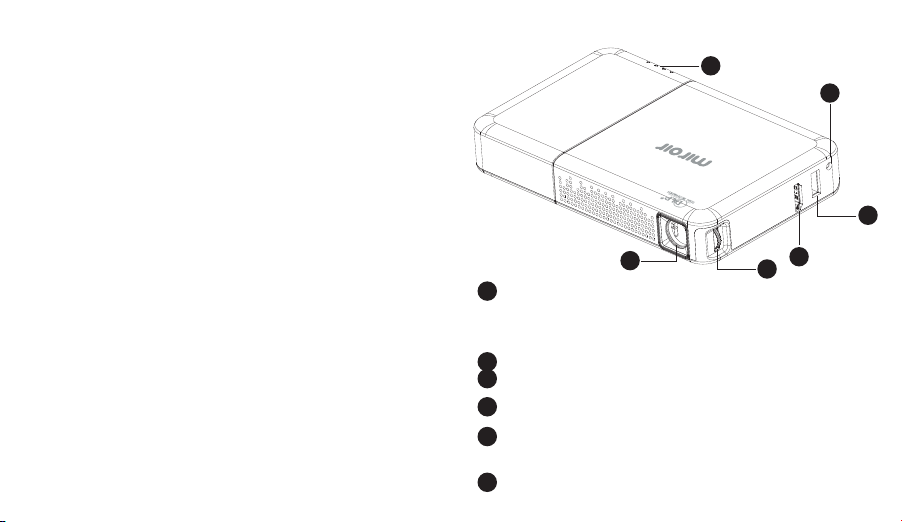
Troubleshooting
No signal message
• Check that you are using the required cable and/or adapter.
• If you are using a digital AV adapter, check that the adapter is an authentic
Apple adapter and is compatible with your model phone or tablet.
• If you are connected to a laptop or computer, check your computer display
settings to ensure a multiple display option is selected (such as “duplicate
these displays”).
• Check that your source device supports HDMI video out.
Projector will not power on, or stay powered on
• Check the battery life of the projector by briefly pressing the power button
on the projector. If one or fewer lights illuminate, charge the battery with the
USB-C charging cable and power adapter.
Projector will not power on, or stay powered on
• Check the battery life of the projector by briefly pressing the power button
on the projector. If one or fewer lights illuminate, charge the battery with the
USB-C charging cable and power adapter.
The image is blurry
• Check that the surface you are projecting on is smooth and non-reflective.
• Check that there is no obstruction between the projection lens and your
projection surface.
The image is not square
• Check that the surface you are projecting on is flat.
No sound
• Check the volume control on your source device to ensure the volume is turned
up.
• Check the volume control on the projector to ensure the volume is turned up.
• If you are using an adapter, verify that the adapter supports audio.
• Check that the HDMI cable is fully plugged into the HDMI port.
Votre Mini Vidéoprojecteur HD Miroir
A
F
AUDIO
USB
5V
OUT
HDMI
B
Voyant indicateur de la batterie - Les voyants clignotent
A
successivement pendant la recharge. Appuyez brièvement sur
le bouton marche/arrêt pour acher la charge de la batterie.
La charge de la batterie est indiquée par le nombre de voyants
indicateurs de la batterie allumés.
Lentille de projection
B
Molette de mise au point – Tourner vers l’avant et l’arrière pour
C
régler finement la mise au point de l’image.
D
Entrée HDMI vidéo – Brancher un appareil pourvu d’une sortie HDMI
vidéo avec un câble HDMI.
E
Sortie d’alimentation USB – Brancher un câble USB d’alimentation
(non fourni) pour alimenter une clé HDMI de streaming ou recharger
la batterie d’un smartphone. Ne peut servir d’entrée vidéo.
Sortie audio (3,5 mm) – (Optionnel) Brancher un haut-parleur
F
externe ou un casque.
D
C
E
Page 5

HDMI
AUDIO
USB
5V
OUT
Type C Charge
Reaet
Reaet
Type C Charge
G
H
Bouton de réinitialisation – Appuyer pour réinitialiser le
G
vidéoprojecteur.
H
Entrée USB-C de recharge – Brancher un adaptateur
d’alimentation avec le câble USB-C de recharge fourni.
Rechargez complètement la batterie avant la première
utilisation (4~5 h environ).
I
Bouton marche/arrêt – Maintenir appuyé 3 secondes pour
allumer ou éteindre le vidéoprojecteur. Appuyer brièvement
pour acher la charge de la batterie du vidéoprojecteur. La
charge de la batterie est indiquée par le nombre de voyants
indicateurs de la batterie allumés.
J
Boutons du volume – Monter/baisser le volume du
vidéoprojecteur.
Pieds – Stabilisent l’appareil et permettent un flux d’air
K
approprié aux orifices de ventilation.
L
Orifices de ventilation – IMPORTANT : Ne recouvrez pas
les orifices de ventilation et ne réduisez pas le flux d’air
vers eux.
K
L
J
I
En savoir davantage
Pour mieux connaître votre Mini Vidéoprojecteur Miroir et
son fonctionnement, pour connaître ses spécifications et
les réponses aux questions fréquemment posées, visitez :
www.miroirusa.com
Page 6

Connecter votre appareil via le HDMI
Pour connecter votre iPhone ou votre iPad à un vidéoprojecteur
Miroir, il vous faut un adaptateur AV numérique Apple (vendu
séparément) et un câble HDMI (fourni dans la boîte).
Câble HDMI
(Inclus)
AUDIO
USB
5V
OUT
HDMI
Adaptateur
AV numérique
Lightning Apple
(vendu séparément)
Connecter votre MacBook Pro ou
votre Macbook via le USB-C
Pour connecter votre MacBook à un vidéoprojecteur Miroir,
il vous faut un adaptateur multiport AV numérique USB-C
(vendu séparément) et un câble HDMI
(fourni dans la boîte).
Câble HDMI
(Inclus)
AUDIO
USB
5V
OUT
HDMI
Adaptateur multiport
AV numérique USB-C
(vendu séparément)
Dépannage
Vérifiez que vous utilisez le câble requis et/ou un
adaptateur.
• Vérifiez que vous utilisez le câble requis et/ou un adaptateur.
• Si vous utilisez un adaptateur AV numérique, vérifiez que c’est un adaptateur
Apple authentique et qu’il est compatible avec votre modèle de téléphone ou
de tablette.
• Si vous êtes connecté à un ordinateur (portable ou non), contrôlez les réglages
d’achage de l’ordinateur pour vérifier qu’une option d’achage multiple est
sélectionnée (par exemple « Dupliquer ces écrans »).
• Vérifiez que votre appareil source permet la sortie vidéo HDMI.
Le vidéoprojecteur ne s’allume pas ou il reste allumé.
• Contrôlez la charge de la batterie du vidéoprojecteur en appuyant brièvement
sur le bouton marche/arrêt du vidéoprojecteur. Si un seul voyant s’allume ou si
aucun ne s’allume, rechargez la batterie avec le câble USB-C de recharge et un
adaptateur secteur.
Le vidéoprojecteur ne s’allume pas ou il reste allumé.
• Contrôlez la charge de la batterie du vidéoprojecteur en appuyant brièvement
sur le bouton marche/arrêt du vidéoprojecteur. Si un seul voyant s’allume ou si
aucun ne s’allume, rechargez la batterie avec le câble USB-C de recharge et un
adaptateur secteur.
L’image est floue.
• Vérifiez que la surface de projection est lisse et non réfléchissante.
• Vérifiez qu’il n’y a aucun obstacle entre la lentille de projection et votre surface
de projection.
L’image n’est pas à angles droits.
• Compruebe que la superficie sobre la que está proyectando sea plana.
Il n’y a pas de son.
• Contrôlez les boutons du volume sur votre appareil pour vérifier que le volume
est monté.
• Contrôlez les boutons du volume sur le vidéoprojecteur pour vérifier que le
volume est monté.
• Si vous utilisez un adaptateur, vérifiez qu’il est compatible avec l’audio.
• Vérifiez que le câble HDMI est complètement branché dans le port HDMI.
Page 7

© 2017 Miroir USA, LLC. All rights reserved. Miroir and the Miroir logo
are owned by Miroir USA, LLC. All other trademarks are the property
of their respective owners. Miroir USA, LLC assumes no responsibility
for any errors that may appear in this manual. Information contained
herein is subject to change without notice.
© 2017 Miroir USA, LLC. Tous droits réservés. Miroir et le logo Miroir
sont la propriété de Miroir USA, LLC. Toutes les autres marques
commerciales sont la propriété de leurs propriétaires respectifs.
Miroir USA LLC décline toute responsabilité pour toute erreur
pouvant apparaître dans cette notice d’utilisation. Les informations
contenues dans les présentes peuvent être modifiées sans préavis.
